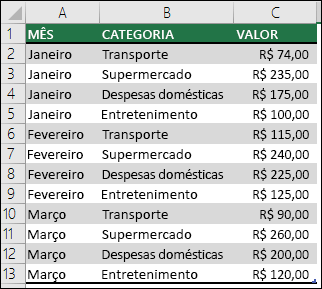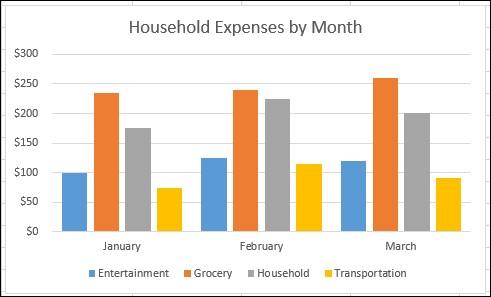Observação: Desejamos fornecer o conteúdo da Ajuda mais recente no seu idioma da forma mais rápida possível. Esta página foi traduzida de forma automatizada e pode conter imprecisões ou erros gramaticais. Nosso objetivo é que este conteúdo seja útil para você. As informações foram úteis? Dê sua opinião no final desta página. Aqui está o artigo em inglês para facilitar a referência.
Às vezes, é difícil ver a imagem grande quando seus dados brutos não são resumidos. Sua primeira Instinct pode ser criar uma tabela dinâmica, mas nem todos podem ver números em uma tabela e ver rapidamente o que está acontecendo. Os gráficos dinâmicos são uma ótima maneira de adicionar visualizações de dados aos seus dados.
|
Dados de despesas domésticas |
Gráfico Dinâmico Correspondente |
|
|
|
Criar um Gráfico Dinâmico
-
Selecione uma célula na tabela.
-
Selecione Inserir > Gráfico Dinâmico
 .
. -
Selecione OK.
Criar um gráfico de uma Tabela Dinâmica
-
Selecione uma célula na tabela.
-
Selecione Ferramentas de Tabela Dinâmica > Analisar > Gráfico Dinâmico
 .
. -
Selecione um gráfico.
-
Selecione OK.
Para criar um Gráfico Dinâmico no Mac, você precisa criar uma Tabela Dinâmica primeiro e, em seguida, inserir um gráfico. Depois que isso for feito, o gráfico se comportará como um Gráfico Dinâmico se você alterar os campos na lista Campos de Tabela Dinâmica.
-
Criar uma Tabela Dinâmica se não houver uma.
-
Selecione qualquer célula na Tabela Dinâmica.
-
Na guia Inserir, clique em um botão para inserir um gráfico de coluna, linha, pizza ou radar. Observe que outros tipos de gráficos não funcionam com Tabelas Dinâmicas no momento. Por exemplo, gráficos de mapa de árvore , gráficos estatísticos e gráficos de combinação ainda não funcionam com Tabelas Dinâmicas.
-
Após inserir um gráfico de coluna, linha, pizza ou radar, você pode girá-lo alterando ou movendo os campos com a lista de Campos de Tabela Dinâmica.
-
Você pode também filtrar dados em uma Tabela Dinâmica e usar Segmentação de Dados. Quando fizer isso, o programa também filtrará o gráfico.
Para criar um gráfico dinâmico no Excel online, primeiro será necessário criar uma tabela dinâmica.
-
Selecione uma célula em sua tabela dinâmica.
-
Na guia Inserir , selecione o menu suspenso Inserir gráfico e clique em qualquer opçãode gráfico.
O gráfico agora aparecerá na planilha. Quando você clica em qualquer lugar no gráfico, a guia gráfico aparece na faixa de opções. Você pode usar qualquer uma das opções na guia gráfico para modificar o gráfico